
任务1建立学生成绩表格 任务实现 1.输入与保存学生的基本数据 (1)创建新工作簿 常规 无符定格式 (2)输入表格标题及列标题 12 数宇 (3)输入“序号”列的数据 货币 (4)输入“学号”列的数据 会计专用 学生的学号往往由数字组成,但这些数字已不具备数学意义,只是作为区分 短日期 不同学生的标记,因此,将学号输入成文本型数据即可。 画 长日期 (5)输入姓名及课程成绩 时间 (6)保存工作簿 % 百分比 2 分数 10 科学记数 ABC 文本 其他数字格式M
任务1 建立学生成绩表格 ——任务实现 1.输入与保存学生的基本数据 (1)创建新工作簿 (2)输入表格标题及列标题 (3)输入“序号”列的数据 (4)输入“学号”列的数据 学生的学号往往由数字组成,但这些数字已不具备数学意义,只是作为区分 不同学生的标记,因此,将学号输入成文本型数据即可。 (5)输入姓名及课程成绩 (6)保存工作簿

任务1建立学生成绩表格 任务实现 1.输入与保存学生的基本数据 玫据有效性 (1)创建新工作簿 设岩输入信息出错警告输入法模式 有效性条件 (2)输入表格标题及列标题 允许) 整教 回☑忽略空值) 数据血): (3)输入“序号”列的数据 介于 可 最小值的 (4)输入“学号”列的数据 国 最大值) 100 图 (5)输入姓名及课程成绩 口对有同样设置的所有其他单元格应用这些更改P) 在输入课程成绩前,先使用直效性输△”功能 全部清除C) 确定门取消 将相关单元格的值限定在0~100,输入的数据 旦越界,弹出出错警造”,并告知您所输入 出错啦 的数据不在正确的范围!”。 (6)保存工作簿 您所输入的数据不在正确的范围! 重试®■ 取消帮助D 出信息是否有帮2
任务1 建立学生成绩表格 ——任务实现 1.输入与保存学生的基本数据 (1)创建新工作簿 (2)输入表格标题及列标题 (3)输入“序号”列的数据 (4)输入“学号”列的数据 (5)输入姓名及课程成绩 在输入课程成绩前,先使用“有效性输入”功能 将相关单元格的值限定在0~100,输入的数据一 旦越界,弹出“出错警告”,并告知“您所输入 的数据不在正确的范围!” 。 (6)保存工作簿
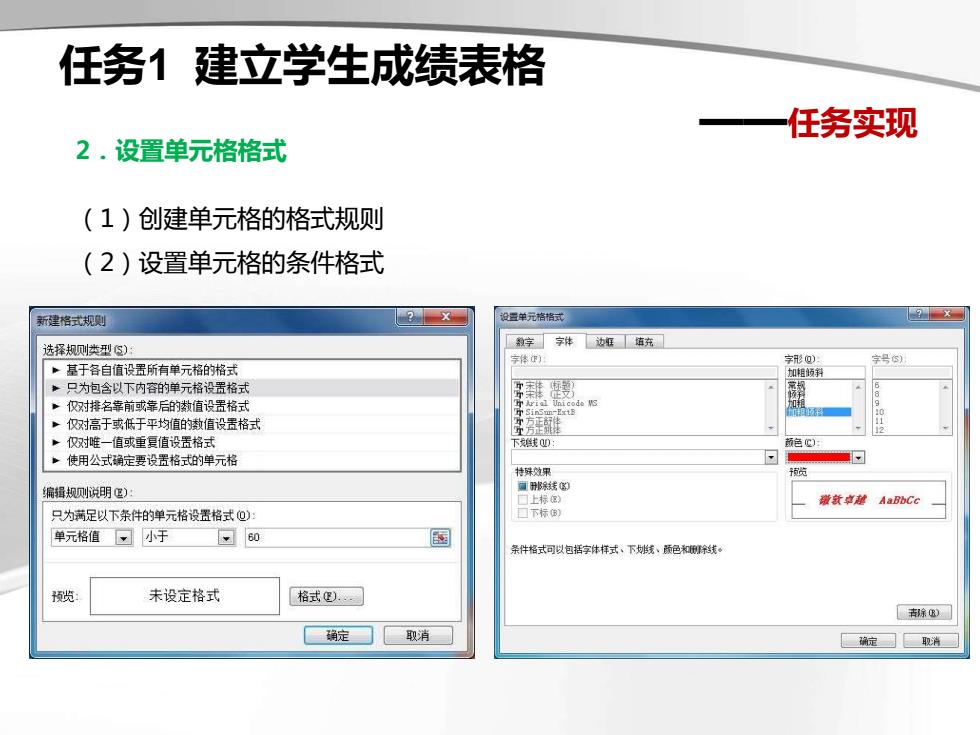
任务1建立学生成绩表格 任务实现 2.设置单元格格试 (1)创建单元格的格式规则 (2)设置单元格的条件格式 新建格式规则 x 设置单元格格式 ?×可 选择规贝则类型S): 教字字体边纸充 字体) 字形0 字号你) ·基于各自值设置所有单元格的格式 。只为包含以下内容的单元格设置格式 ·仅对排名靠前或靠后的数值设置格式 ·仅双对高于或低于平均值的数值设置格式 ·仅对唯一值或重复值设置格式 下钱00: 色C) ·使用公式确定要设置格式的单元格 持殊效果 编辑规则说明): 兆保线的 上标g) 激意桌越AaBbCe 只为满足以下条件的单元格设置格式@): 口下标) 单元格值可小于 60 条件格式可以包括字体样式、下线、颜色和侧除线。 预览 未设定格式 格式@) 除) 确定☐取消☐ 确定取消
任务1 建立学生成绩表格 ——任务实现 2.设置单元格格式 (1)创建单元格的格式规则 (2)设置单元格的条件格式

任务1建立学生成绩表格 相关知识 1.Exce2010简介 快速访问工具栏编辑栏 控制菜单按钮 列标 “最小化”按钮“最大化”/“向下还原”按钮 一“关闭”按钮 功能区 94 力标·2 名称框 编辑框 全部选定按钮 垂直滚动条 活动单元格 控制句柄 行号 工作表标签滚动单钮 视图按钮 平滚动条 活动工作表标签工作表区域
任务1 建立学生成绩表格 ——相关知识 1.Excel 2010简介

任务1建立学生成绩表格 —一相关知识 2.工作表和工作簿的常见操作 (1)新建和保存工作簿 (2)打开与关闭工作簿 (3)切换工作表 (4)插入工作表 (5)删除工作表 (6)重命名工作表 (7)选定多个工作表 (8)移动或复制工作表 (9)隐藏或显示工作表 (10)冻结工作表 (11)设置工作表标签的颜色
任务1 建立学生成绩表格 ——相关知识 2.工作表和工作簿的常见操作 (1)新建和保存工作簿 (2)打开与关闭工作簿 (3)切换工作表 (4)插入工作表 (5)删除工作表 (6)重命名工作表 (7)选定多个工作表 (8)移动或复制工作表 (9)隐藏或显示工作表 (10)冻结工作表 (11)设置工作表标签的颜色